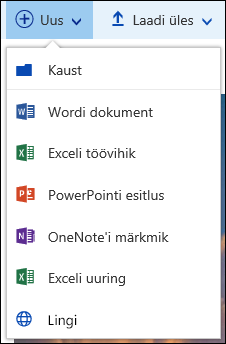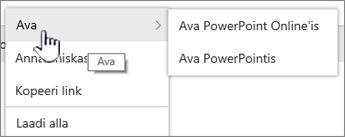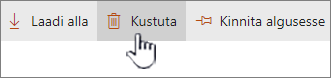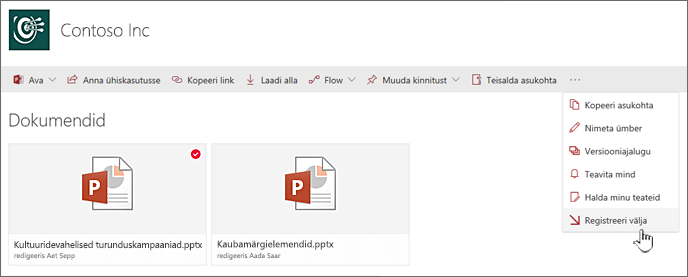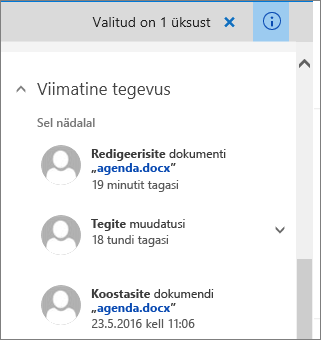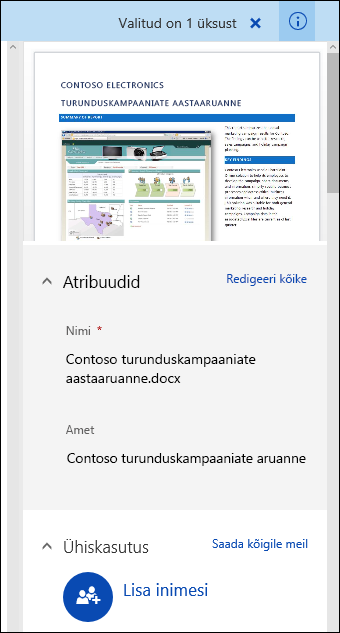Teie SharePoint võimaldab failidega töötada mitmel viisil, alates failide loomisest kuni nende kopeerimise ja teisaldamiseni kaustade vahel. Saate vaadata failidega tehtud tööd ja salvestada vajaduse korral taastatud varasemad versioonid. Teil ja teie meeskonnal on palju kontrolli selle üle, kus, mida ja kuidas failidega töötate.
Dokumenditeegis uue dokumendi, lingi või kausta loomine
Pärast dokumenditeegi SharePoint peate lisama sisu. Alustuseks saate dokumente ja faile luua või üles laadida.
Kui valite uue Microsoft 365, luuakse teeki (Document.docx, book.xlsx jne) üldine fail ja vastavas rakenduses avatakse tühi dokument. Teie SharePoint või Microsoft 365 administraator või omanik võivad määrata erinevaid dokumenditüüpe. Lisateavet leiate teemast Dokumenditeegis uue faili loomine.
Failide korraldamiseks saate kasutada dokumenditeegis kaustu. Lisateavet teeki kaustade lisamise kohta leiate teemast Dokumenditeegis kausta loomine
Failide redigeerimine dokumenditeegis
Microsoft 365 rakendustega (nt Word, Excel ja PowerPoint) seotud faile saab dokumenditeegis failinime klõpsamisel veebis avada ja redigeerida. Kui redigeerite faili Microsoft 365, salvestatakse kõik muudatused automaatselt.
Kui teil on töölauarakendus (nt Word), kuvatakse see faili avamisel või redigeerimise ajal. Kui valite töölauarakenduse, avatakse dokument rakenduses ja saate seda redigeerida nagu mis tahes muud faili. Erinevalt Wordi, Excel või PowerPoint veebiversioonist peate muudatuste salvestamiseks dokumendi enne väljumist selgesõnaliselt salvestama.
Kui teil pole failiga seotud rakendust, saate faili alla laadida. Lisateavet failide avamise ja redigeerimise kohta leiate teemast Dokumenditeegis dokumendi redigeerimine.
Failide kustutamine dokumenditeegist
Kui dokumenditeegis pole üksust enam vaja, saate selle kustutada. Kausta kustutamisel kustutab SharePoint ka kõik selles sisalduvad failid või kaustad. Lisateavet leiate teemast Kausta, faili või lingi kustutamine dokumenditeegist.
Kui kustutate midagi, kuid peate selle tagasi saama, saate selle võib-olla prügikastist taastada. Lisateavet leiate teemast Kustutatud sisu taastamine SharePoint saidi prügikastis.
Failide sisse- või väljaregistreerimine eksklusiivse redigeerimise jaoks
Faili väljaregistreerimisel lukustate teised muudatused tegemast. See aitab takistada töökaaslastel üksteise tehtud muudatusi tagasi võtta või üle kirjutada.
Kui olete faili välja registreerinud, ei saa keegi teine seda välja registreerida ega redigeerida. Kui faili uuesti sisse märgite, näevad teised teie tehtud muudatusi. Lisateavet leiate teemast Failide väljaregistreerimine või sisseregistreerimine dokumenditeegis.
Dokumenditeegis failidega seotud tegevuste avamiseks
Meeskonnaga töötades saate jälgida failitegevust (nt dokumenditeegis lisamist, kustutamist ja redigeerimist), et veenduda, kas asjad on jälitatud. Saate vaadata ühe üksuse failitegevust või ülevaadet dokumenditeegi kõigist tegevustest.
Saate laiendada mõnda üksust viimatiste tegevuste all, et täpsemalt uurida, kus faile värskendati. Lisateavet failitegevuse vaatamise kohta leiate teemast Failitegevus dokumenditeegis.
Dokumenditeegis failide versiooniajaloo vaatamine ja kasutamine
SharePoint teenusekomplektis Microsoft 365 versiooniajalugu loob dokumenditeeki salvestatud või sisse registreeritud failidest uue versiooni.
Versiooniajaloos saate vaadata kommentaare, mis lisati faili sissemöllimisel, faili mahtu ja kuupäeva, millal see dokumenditeeki registreeriti või salvestati. Samuti saate faili versiooni taastada või kustutada. Lisateavet leiate teemast Faili versiooniajaloo vaatamine SharePoint dokumenditeegis.
Dokumenditeegis failiteabe vaatamine ja redigeerimine
Dokumenditeegis talletatakse üksikud atribuudid (nt faili nimi, pealkiri ja räsifailid) nii failide, kaustade ja linkide kui ka üksuste endi jaoks.
Dokumenditeegi iga üksuse nime, pealkirja või hashtag-atribuute saate vaadata ja redigeerida. Nende atribuutide kuvamise ja redigeerimise juhised leiate teemast Dokumenditeegis faili, kausta või lingi teabe vaatamine ja redigeerimine.
Ootame klientide arvamusi!
Värskendatud 16. oktoobril 2018
Kas sellest artiklist oli abi? Kui jah, siis palun andke meile sellest lehe allservas teada. Kui te abi ei saanud, siis kirjutage, mis jäi arusaamatuks või puudu. Lisage teave SharePointi, opsüsteemi ja brauseri versiooni kohta. Kontrollime teie tagasiside põhjal fakte, lisame teavet ja täiendame artiklit.